- 软件介绍
- 软件截图
- 相关软件
- 相关阅读
- 下载地址
如何恢复丢失的数据呢?特别是老机器,经常需要优化系统提升流畅度。但如果误删了c盘中的注册表、编辑器数据,会适得其反,影响系统稳定性。这时数据恢复是亡羊补牢的一种办法。下面我们来看分区丢失数据恢复的具体步骤。
首先制作一个雨林木风u盘启动盘,不清楚怎么操作可参考“雨林木风v9.2装机版u盘一键制作详细教程”;接着设置电脑开机启动u盘,不清楚怎么操作可参考“将u盘启动盘设置为开机首选办法”;此外参照“雨林木风u盘开机启动快捷键大全”找到自己电脑对应的开机快捷键。
1、将雨林木风装机版(UEFi版)u盘启动盘插入主机usb后置接口,重启电脑,出现开机画面后按快捷键进入雨林木风主菜单,接着将光标移至“【03】运行雨林木风win2003pE增强版(旧电脑)”选项,回车确定,如图所示:
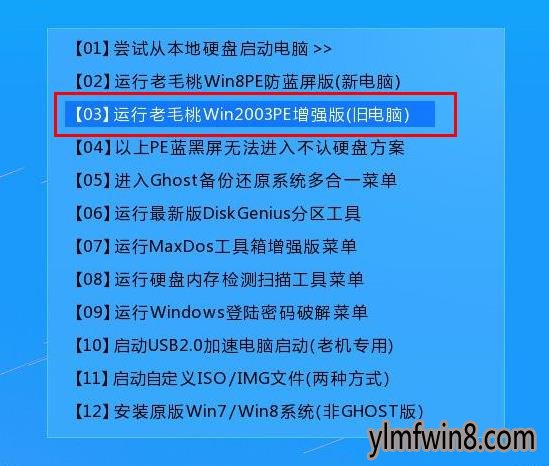
2、登录pe系统后,点击“开始--程序--数据恢复--易我数据恢复”,如图所示:

3、根据易我数据恢复向导,首先点击恢复方式“高级恢复”,进入下一步,如图所示:
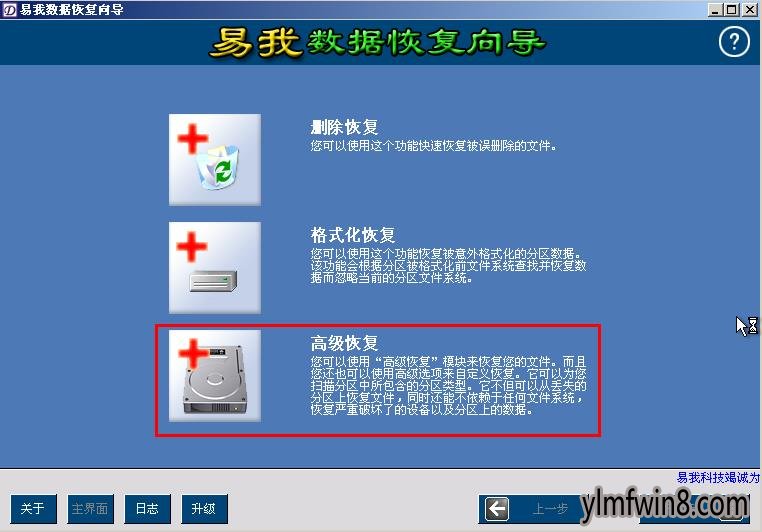
4、接着选择您想恢复数据的设备,比如c盘,如图所示:
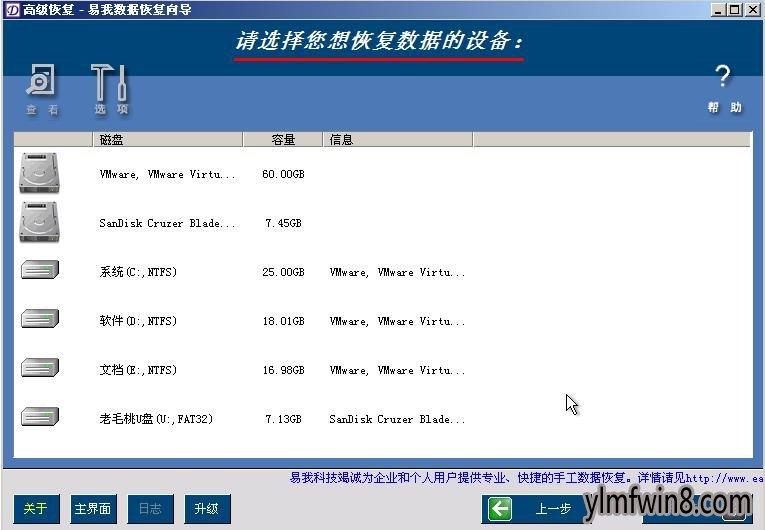
5、随后软件会搜索目标分区文件,如图所示:

6、在搜索到的文件列表中勾选要恢复的,继续下一步,如图所示:
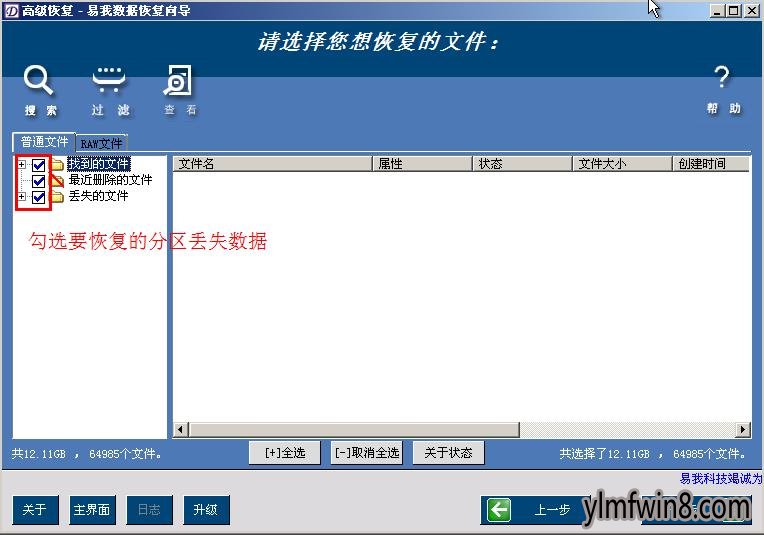
7、然后点击“浏览”按钮设置存储路径,如图所示:
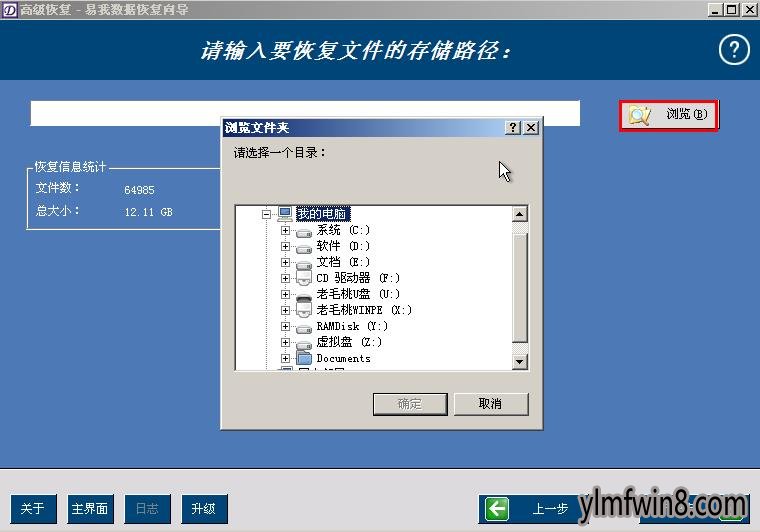
8、软件开始恢复数据,如图所示:

待分区丢失数据恢复成功后,用户可进入第七步设置的存储路径下,确认操作成功与否。雨林木风希望今天讲述的这个数据恢复办法对各位有所帮助。
相关软件
- [数据恢复] 超级兔子数据恢复官网最新版v1.0.2
- [雨林木风Win7系统] windows7精简版239m下载_雨林木风Ghost Win7精简版239m(32位)最纯净版下载
- [驱动下载] 西伯利亚耳机驱动附配置教程安全PC版 v6.760
- [系统工具] pqmagic分区魔术师中文版v9.0
- [手机软件] 互盾安卓恢复大师v2.0.3
- [雨林木风Win10系统] 雨林木风Ghost Win10 X64位 通用专业版 v2021.05(永久激活)
- [驱动下载] ASIOALL驱动下载ASIO声卡驱动附使用教程v9.471无限制增强版
- [雨林木风XP系统] 雨林木风 Ghost XP SP3 七周年纪念装机版
- [系统工具] 迅捷数据恢复软件免费最新版v1.2.1
- [磁盘工具] aomei dynamic disk manager下载v2.3
- 热门手游
- 最新手游
- 本类周排行
- 本类总排行
- 1win8系统windows installer服务拒绝访问如何办
- 2电脑截图快捷键(电脑截屏快捷键大全)XP/win8/win8/win10系统
- 3win8系统休眠后恢复后网络连接不上如何办
- 4win8系统怎么屏蔽浮动的小广告和跳出窗口
- 5win8系统任务栏不显示预览窗口如何办
- 6win8系统在玩游戏的时候怎么快速回到桌面
- 7win8系统菜单关机按钮消失的找回办法
- 8wmiprvse.exe是什么进程?wmiprvse.exe cpu占用高如何禁止
- 9win8系统scardsvr.exe是什么进程?我真的懂scardsvr.exe禁用办法
- 10hkcmd.exe是什么进程?win8下如何禁止hkcmd.exe进程?




